Win11系统如何创建游客账户 在Win11系统中添加游客用户的步骤
更新时间:2023-07-14 12:12:19作者:xiaoliu
Win11系统如何创建游客账户,Win11系统作为一款全新的操作系统,为了满足用户的多样化需求,提供了创建游客账户的功能,创建游客账户的步骤非常简单,只需按照Win11系统的操作指引,即可轻松添加游客用户。通过创建游客账户,我们可以为家人、朋友或者临时使用电脑的人提供一个安全、受限的环境,保护我们的个人隐私和重要文件。无论是在家中还是在公共场所使用Win11系统,创建游客账户都能为我们提供更加方便、安全的操作体验。
1、首先我们右键“此电脑”打开“管理”。
2、接着进入本地用户和组中的“用户”菜单。
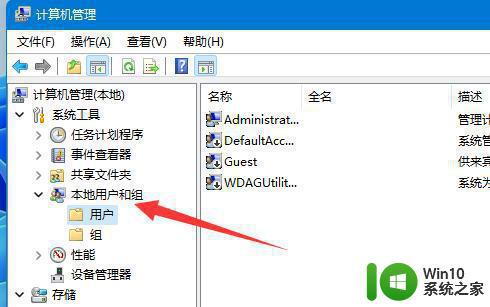
3、然后右键空白处,选择“新用户”。
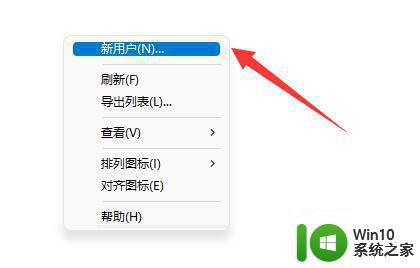
4、随后输入用户名和描述。
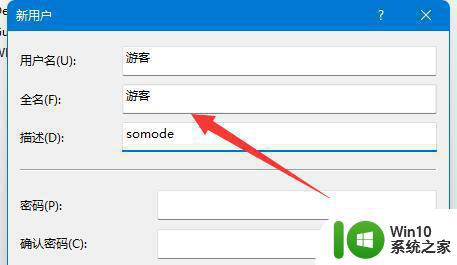
5、密码设不设置都可以,再点击“创建”。
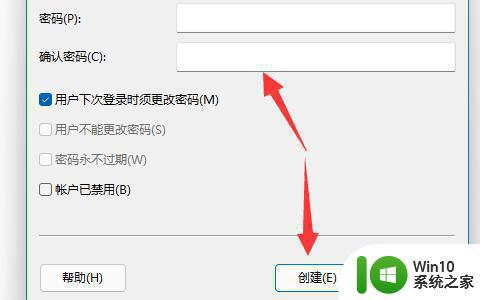
6、创建完成后,我们双击打开它,可以修改配置文件、主文件夹等设置。
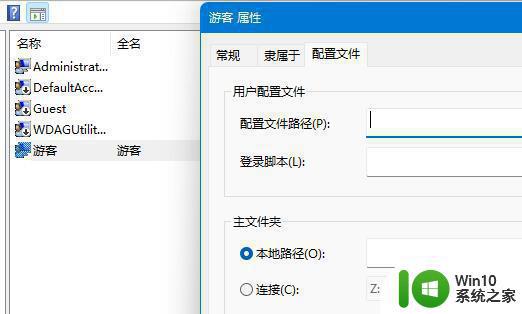
7、远程加入的用户只需要打开开始菜单,点击账户就可以切换到“游客账户”了。
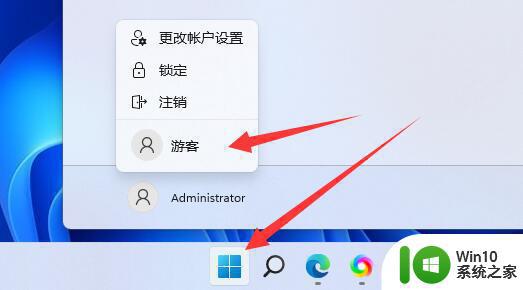
这就是如何在Win11系统中创建游客账户的全部内容,如果您碰到了同样的情况,请参照小编的方法处理,希望这对大家有所帮助。
Win11系统如何创建游客账户 在Win11系统中添加游客用户的步骤相关教程
- Win11如何设置游客账户 Win11添加游客账户的步骤
- win11系统账户名如何修改 如何在Win11系统中修改账户名
- win11系统添加新用户的图文教程 Windows 11怎么设置多个用户账户
- win11系统切换用户的步骤 Windows 11如何切换到其他用户账户
- win11系统修改本地账户密码的步骤 Win11如何修改本地账户密码
- 如何删除win11系统里的账户 Win11删除账户的步骤和注意事项
- win11系统如何更改用户名 Win11系统如何修改用户账户名
- Win11系统账户名称修改步骤详解 如何在Win11系统中更改账户名称
- win11怎么创建本地账户 Windows 11如何创建本地账户
- win11系统如何用本地账户登录 win11本地账户登录的图文教程
- win11系统创建还原点如何操作 win11创建还原点的步骤
- win11系统如何跳过mic账户登录 win11系统怎么跳过mic账户登录
- win11系统启动explorer.exe无响应怎么解决 Win11系统启动时explorer.exe停止工作如何处理
- win11显卡控制面板不见了如何找回 win11显卡控制面板丢失怎么办
- win11安卓子系统更新到1.8.32836.0版本 可以调用gpu独立显卡 Win11安卓子系统1.8.32836.0版本GPU独立显卡支持
- Win11电脑中服务器时间与本地时间不一致如何处理 Win11电脑服务器时间与本地时间不同怎么办
win11系统教程推荐
- 1 win11安卓子系统更新到1.8.32836.0版本 可以调用gpu独立显卡 Win11安卓子系统1.8.32836.0版本GPU独立显卡支持
- 2 Win11电脑中服务器时间与本地时间不一致如何处理 Win11电脑服务器时间与本地时间不同怎么办
- 3 win11系统禁用笔记本自带键盘的有效方法 如何在win11系统下禁用笔记本自带键盘
- 4 升级Win11 22000.588时提示“不满足系统要求”如何解决 Win11 22000.588系统要求不满足怎么办
- 5 预览体验计划win11更新不了如何解决 Win11更新失败怎么办
- 6 Win11系统蓝屏显示你的电脑遇到问题需要重新启动如何解决 Win11系统蓝屏显示如何定位和解决问题
- 7 win11自动修复提示无法修复你的电脑srttrail.txt如何解决 Win11自动修复提示srttrail.txt无法修复解决方法
- 8 开启tpm还是显示不支持win11系统如何解决 如何在不支持Win11系统的设备上开启TPM功能
- 9 华硕笔记本升级win11错误代码0xC1900101或0x80070002的解决方法 华硕笔记本win11升级失败解决方法
- 10 win11玩游戏老是弹出输入法解决方法 Win11玩游戏输入法弹出怎么办
win11系统推荐
- 1 win11系统下载纯净版iso镜像文件
- 2 windows11正式版安装包下载地址v2023.10
- 3 windows11中文版下载地址v2023.08
- 4 win11预览版2023.08中文iso镜像下载v2023.08
- 5 windows11 2023.07 beta版iso镜像下载v2023.07
- 6 windows11 2023.06正式版iso镜像下载v2023.06
- 7 win11安卓子系统Windows Subsystem For Android离线下载
- 8 游戏专用Ghost win11 64位智能装机版
- 9 中关村win11 64位中文版镜像
- 10 戴尔笔记本专用win11 64位 最新官方版